Hinzufügen von Dateien und Ordnern für die Übersetzung
Hinzufügen von Dateien und Ordnern für die Übersetzung
Sie können eine oder mehrere Dateien und Ordner zur Übersetzung hinzufügen. Die Dateiformate, die unterstützt werden, sind HTM, HTML, ASP, ASPX, ASCX, CHM, PHP, PHP3, PHTML, RESX, XML und XLF.
Die hinzugefügten Dateien können in einer der folgenden Sprachen vorliegen:
-
katalanisch
-
Tschechisch
-
Niederländisch
-
Filipino
-
Französisch
-
ungarisch
-
Italienisch
-
Polieren
-
Spanisch
-
Türkisch
|
-
kroatisch
-
dänisch
-
Englisch
-
finnisch
-
Deutsche
-
Indonesisch
-
norwegisch
-
Portugiesisch
-
Schwedisch
|
Die Originalsprache wird automatisch erkannt und angezeigt, sobald Sie die Datei hinzufügen.
Klicken Datei >> Hinzufügen >> Zu übersetzende Dateien / zu übersetzender Ordner
.
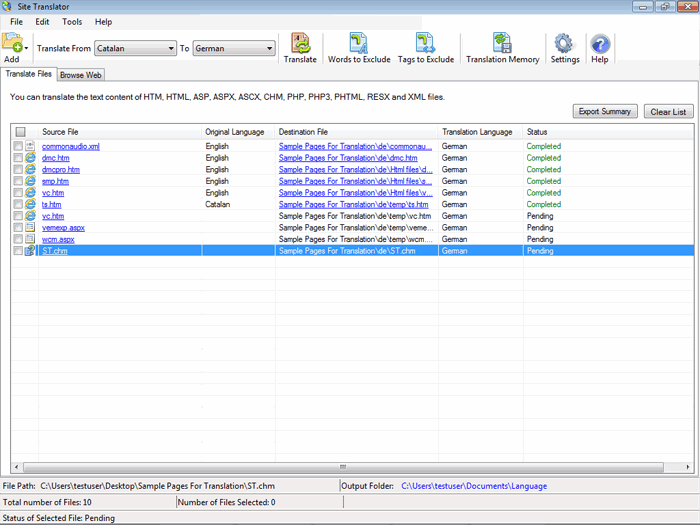
Wie übersetzt man seine Dateien?
Sie können Dateien oder ganze Ordner auf Ihrem PC übersetzen. Die Dateien und Ordner, die Sie hinzufügen, müssen sich auf einem lokalen oder einem Netzwerklaufwerk befinden. Wenn ein Ordner zur Übersetzung ausgewählt wird, werden alle darin enthaltenen Dateien und Unterordner übersetzt. Geben Sie die Sprache an, in der Sie die Datei aus dem Dropdown-Feld Ziel übersetzen möchten.
Klicken Übersetzen
um den Übersetzungsprozess zu starten.
Wenn die Übersetzung abgeschlossen ist, ist die Zieldatei per Hyperlink verbunden. Klicken Sie auf den Link, um die übersetzte Datei anzuzeigen.
Um den Ausgabeort zu ändern, klicken Sie auf Werkzeuge >>
Einstellungen >> Wählen Sie Ausgabeordner
.
Während des Übersetzungsprozesses kann Site Translator a anzeigen Wiederholen Sie Ausstehend
Status. Dies tritt auf, wenn die Internetverbindung langsam ist, keine Verbindung besteht oder der Übersetzungsserver keine Antwort gibt. Nach der Übersetzung aller Dateien in der Liste versucht Site Translator, die Datei erneut mit der Datei zu übersetzen Wiederholen Sie Ausstehend
Status. EIN Gescheitert
Der Status wird nach drei erfolglosen Versuchen angezeigt.
|